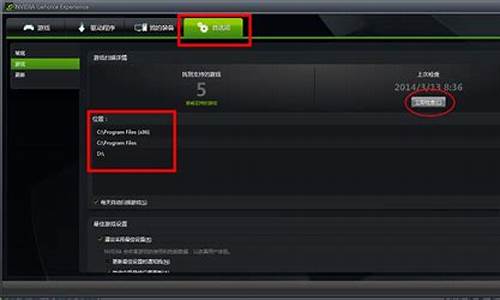win7关闭455端口_win7关闭445端口命令功能
1.Win7系统如何关闭445端口
2.用命令关闭445端口如何恢复的最新相关信息
3.如何关闭445端口 win7/win10关闭445端口的方法图解
4.win7如何关闭445端口的最新相关信息
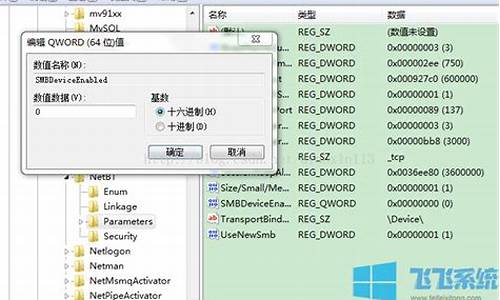
全球电脑正遭受WannaCry勒索的攻击,网上有效的解决方法就是禁用445端口,445端口有什么作用?445端口是用于支持文件和打印机共享服务的端口,WannaCry勒索就是利用这个端口进行大范围传播,不少用户想要禁用这个端口,那么win7/win10系统电脑怎么禁用445端口?下面就教大家禁用端口教程。
推荐:最新win7系统下载
具体方法如下:
1、按Win+R打开运行窗口,输入gpedit.msc回车打开组策略编辑器;
2、依次打开计算机配置下的Windows设置--安全设置--ip安全策略,在右侧空白处点击右键,选择“创建IP安全策略”;
3、一路点击下一步,直到直到最后勾选“编辑属性”,然后点击完成;
4、在属性编辑窗口中将“使用‘添加向导’”前的勾去掉,然后点击“添加”;
5、在弹出的IP筛选器列表中点击“添加”,然后点击下一步。
6、在IP地址中,源地址选择“任何IP地址”,目标地址选择“我的IP地址”。
7、协议选择UDP,端口输入445,如图所示,然后点击确定即可。
win7/win10系统电脑禁用445端口的详细教程分享到这里了,这样外部就没法通过445端口访问这台电脑了,类似的高危端口还有137端口、139端口等,如果要禁用掉,也可以取上述方法。
Win7系统如何关闭445端口
关闭445端口防止勒索方法:
1、断开网络
操作步骤:拔掉网线,断开无线网络连接。
2、查看系统是否开放445端口
操作步骤:
(1)调出命令提示符窗口;
(2)输入命令netstat -na,查看445端口是否监听
3、通过注册表关闭445端口
操作步骤:
(1)调出命令提示符窗口;
(2)输入命令regedit打开注册表,在注册表编辑器窗口,依次点击注册表选项”HKEY_LOCAL_MACHINE\SYSTEM\CurrentControlSet\services\NetBT\Parameters“,进入NetBT这个服务的相关注册表项
(3)在电脑桌面,右键点击“我的电脑”选择属性(或者通过控制面板-系统),查看操作系统是32位还是64位
(4)在Parameters这个子项的右侧,点击鼠标右键,“新建”,“QWORD(64位)值”,然后重命名为“SMBDeviceEnabled”,再把这个子键的值改为0。
4、停止和禁用Server服务
操作步骤:
(1)调出命令提示符窗口;
(2)输入services.msc命令,回车
(3)在服务窗口,双击Server停止并禁用该服务
5、重启计算机
6、检查系统是否关闭了445端口。
用命令关闭445端口如何恢复的最新相关信息
Win7系统如何关闭445端口?下面234软件大全小编给大家介绍下。
1、在“开始”菜单选择“运行”,输入“gpedit.msc”后回车,打开本地组策略编辑器。依次展开“计算机配置---windows设置---安全设置---ip安全策略,在 本地计算机”
2、以关闭135端口为例(其他端口操作相同):
在本地组策略编辑器右边空白处 右键单击鼠标,选择“创建IP安全策略”,弹出IP安全策略向导对话框,单击下一步;在出现的对话框中的名称处写“关闭端口”(可随意填写),点击下一步;对话框中的“激活默认响应规则”选项不要勾选,然后单击下一步;勾选“编辑属性”,单击完成。
3、在出现的“关闭端口 属性”对话框中,选择“规则”选项卡,去掉“使用 添加向导”前边的勾后,单击“添加”按钮。
4、在弹出的“新规则 属性”对话框中,选择“IP筛选器列表”选项卡,单击左下角的“添加”
5、出现添加对话框,名称出填“封端口”(可随意填写),去掉“使用 添加向导”前边的勾后,单击右边的“添加”按钮
6、在出现的“IP筛选器 属性”对话框中,选择“地址”选项卡,“源地址”选择“任何”,“目标地址”选择“我的IP地址”; 选择“协议”选项卡,各项设置如中所示。设置好后点击“确定”。
7、返回到“ip筛选器列表”,点击“确定”。返回到“新规则 属性”对话框
8、在ip筛选器列表中选择刚才添加的“封端口”,然后选择“筛选器操作”选项卡,,去掉“使用 添加向导”前面的勾,单击“添加”按钮
9、在“筛选器操作 属性”中,选择“安全方法”选项卡,选择“阻止”选项;在“常规”选项卡中,对该操作命名,点确定
10、选中刚才新建的“新建1”,单击关闭,返回到“关闭端口 属性“对话框,确认“IP安全规则”中 封端口 规则被选中后,单击 确定
11、在组策略编辑器中,可以看到刚才新建的“关闭端口”规则,选中它并单击鼠标右键,选择“分配”选项,使该规则开始应用!
到此,大功告成,同样的方法你可以添加对任何你想限制访问的端口的规则
如何关闭445端口 win7/win10关闭445端口的方法图解
关闭的445端口开启的方法:
1、Win7系统点击开始-运行输入regedit打开注册表编辑器(Win10同时按WIN+R打开菜单,选择运行,其余步骤WIN7/WIN10相同)
2、依次打开目录HKEY_LOCAL_MACHINE\System\CurrentControlSet\Services\NetBT\Parameters
3、如已关闭445端口可以看到SMBDeviceEnabled这个项,类型为REG_DWORD
4、右键点击项目修改,修改数值为1(如没有在Parameters目录下添加一个DWORD键值——名称:SMBDeviceEnabled 类型:REG_DWORD 数值:1)重新启动,运行--cmd--输入netstat -an,可以看到已打开445端口。
查看445端口,如显示“Listening”表示为打开状态
win7如何关闭445端口的最新相关信息
方法/步骤
1、首先右击任务栏网络图标,选择“打开网络和共享中心”,
2、在网络和共享中心中单击左下角“Windows防火墙”,
3、在Windows防火墙中单击“高级设置”,
4、单击左上角“入站规则”,
5、单击右上角“新建规则”,
6、在规则类型中选择“端口”,点击进入下一步,
7、在“特定本地端口”中输入“445”,点击进入下一步,
8、在操作中选择“阻止连接”,点击进入下一步,
9、依网络选择此规则的使用情况,点击进入下一步,
10、名城与描述可自定义,使自己了解即可,点击完成,
11、至此即完成了对445端口的关闭。
我们都知道飞系统有些端口是平时用不到的,而且还存在着危险。例如139、135、445等端口,Windows默认是开着的,那么,要怎么关闭这些端口呢?现在小编就和大家说一下Win7关闭139、135、445等端口的方法。
方法/步骤
1、在“开始”菜单选择“运行”,输入“gpedit.msc”后回车,打开本地组策略编辑器。依次展开“计算机配置---windows设置---安全设置---ip安全策略,在 本地计算机”
2、以关闭135端口为例(其他端口操作相同):
在本地组策略编辑器右边空白处 右键单击鼠标,选择“创建IP安全策略”,弹出IP安全策略向导对话框,单击下一步;在出现的对话框中的名称处写“关闭端口”(可随意填写),点击下一步;对话框中的“激活默认响应规则”选项不要勾选,然后单击下一步;勾选“编辑属性”,单击完成。
3、在出现的“关闭端口 属性”对话框中,选择“规则”选项卡,去掉“使用 添加向导”前边的勾后,单击“添加”按钮。
4、在弹出的“新规则 属性”对话框中,选择“IP筛选器列表”选项卡,单击左下角的“添加”
5、出现添加对话框,名称出填“封端口”(可随意填写),去掉“使用 添加向导”前边的勾后,单击右边的“添加”按钮
6、在出现的“IP筛选器 属性”对话框中,选择“地址”选项卡,“源地址”选择“任何”,“目标地址”选择“我的IP地址”; 选择“协议”选项卡,各项设置如中所示。设置好后点击“确定”。
7、返回到“ip筛选器列表”,点击“确定”。返回到“新规则 属性”对话框
8、在ip筛选器列表中选择刚才添加的“封端口”,然后选择“筛选器操作”选项卡,,去掉“使用 添加向导”前面的勾,单击“添加”按钮
9、在“筛选器操作 属性”中,选择“安全方法”选项卡,选择“阻止”选项;在“常规”选项卡中,对该操作命名,点确定
10、选中刚才新建的“新建1”,单击关闭,返回到“关闭端口 属性“对话框,确认“IP安全规则”中 封端口 规则被选中后,单击 确定
11、在组策略编辑器中,可以看到刚才新建的“关闭端口”规则,选中它并单击鼠标右键,选择“分配”选项,使该规则开始应用!
到此,大功告成,同样的方法你可以添加对任何你想限制访问的端口的规则
注意事项
注意:IPSEC Services这个服务千万不能停止哦,停止了ip策略就失去作用了。通过Windows组策略来一次性关闭所有想要关闭的危险端口,大家学会了吗?关于关闭Win7的445端口解决方法就给大家详细介绍到这里了,如有遇到和上述一样问题的用户,可以按照上述的方法步骤去解决!
://.xitongzhijia.net/xtjc/20161007/84199.html
声明:本站所有文章资源内容,如无特殊说明或标注,均为采集网络资源。如若本站内容侵犯了原著者的合法权益,可联系本站删除。